ジョン・デンバーの名曲をパソコンで思い通りにアレンジ!
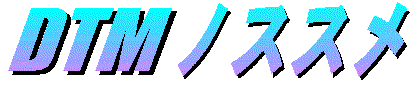
◇◆◇ Desk
Top
Music
編曲講座 by ken ◇◆◇
Last Updated July 23, 2000
ジョン・デンバーの名曲をパソコンで思い通りにアレンジ!
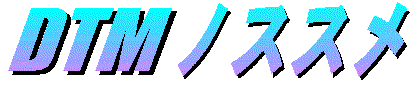
◇◆◇ Desk
Top
Music
編曲講座 by ken ◇◆◇
Last Updated July 23, 2000
| DTM(デスク・トップ・ミュージック)は、コンピュータでつくる音楽のことです。「楽器が弾けないから」「スタジオを借りたり、録音器材を揃えたりするのは大変だから」と音楽づくりをためらったり、あきらめている人はいませんか? さあ、パソコンを使って手軽に作曲(編曲)を楽しんでみましょう。
私もDTMをはじめたばかりですし、難しいことはよくわかりません。いろんな本が出ていますし、ネット検索すれば無数の関連サイトもありますので、詳しいことが知りたい方はそちらを参照してください。ここでは、「JDの曲を自分なりにアレンジしてみたい」「JDの歌やギターを練習するために伴奏カラオケがあったらなあ」という願いをかなえるために、最低限必要なDTMのノウハウをご紹介することにしましょう。私のDTMの原点も、まさにここにありますから。 |
| ●Part 1 まずはDTMを聴いてみましょう |
| ●Part 2 DTMをはじめるためには |
| ●Part 3 さあ、いよいよ曲づくりです |
| ●Part 4 DTMのさらなる楽しみは |
| あれこれと理屈をのべる前に、まずはDTMを聴いてみましょう。実は私自身、以前は「MIDI(DTMでつくる音楽の規格)の音はちゃっちい」とばかにしていました。ところが東京でおこなわれた初めてのJDオフ会でSayokoさんのDTM作品”Pegasus”を聴かせてもらい、「え?、MIDIでこんな音楽がつくれるの!?」とびっくりさせられたのがDTMをはじめるきっかけでした。
■サイズが小さいから、インターネットで手軽にダウンロード DTM音楽は、インターネットでダウンロードして聴くことができます。MIDIファイルは、なんといってもサイズが小さいことが特徴なので、ネット配信に最適なのです。 現在、PC上で音楽を流すことができる主なファイルに、(1)Waveファイル、(2)MP3ファイル、(3)RM(リアルメディア)ファイル、(4)MIDIファイルなどがあります。ファイルの大きさは、大きい順に(1)→(2)→(3)→(4)となります。 Waveファイルは、CDと同水準の音がでますが、それだけにサイズは巨大になります。CDやレコードなどの音源を使ってCD-Rに焼く時は、たいていこのファイルを使います。 MP3ファイルは、Waveファイルのうち人間の耳ではほとんど聞き分けられない音をカットしてファイルを圧縮する技術を使い、Waveファイルとほぼ同じレベルの音を出しながらファイルサイズを約10分の1にしたファイルです。 RMファイルは、主にネット上での配信用に使用されるファイルで、28.8Kモデムレベル、56Kモデムレベル、ISDNレベルなど、さまざまな音質のレベルがあります。CDnowやAmazon.comなどでサンプルとして聴ける曲は、この形式のファイルで配信されています。このファイルを再生するには無償ダウンロードで入手できる専用のソフト(Real Player)が必要です。 これらに比べ、MIDIファイルは圧倒的にファイルサイズが小さくなっています。ちなみに、私がつくった”Life Is So Good”をそれぞれの形式に変換した場合のファイルサイズは以下のとおりです。 |
|
|
|
|
|
|
|
|
|
|
|
|
|
|
|
| ■良い音質で聴くなら、ハード音源を導入しよう
MIDIファイルをダウンロードしたものの、聴いてみたらなんともマヌケな音しか鳴らなかったという方はいませんか。実は、MIDIファイルは再生するPC環境によって、鳴る音が全然ちがって聴こえるのです。本格的にDTMを楽しむためには、(1)音源、(2)サウンドカード、(3)スピーカーの導入とグレードアップをはかる必要があります。 とりわけ大切なのは、音源をどうするかです。音源には、大別してソフトウェア音源とハードウェア音源があります。最近のPCには、あらかじめMIDIを再生するソフトが付属していますが、これらはソフト音源です。特に新たな機器を増設しなくても手軽に聴くことができる点はありがたいのですが、なにせPCの限られたメモリを使って音をつくりだすので、再生できる音には限界があります。こうした理由から、高度にアレンジされた曲がソフト音源では平板な音になってしまうのはいたしかたないことです。良質の音でMIDIを再生するためには、やはりハード音源を増設するのが一番です。ローランドやヤマハからいくつかの種類のハード音源が発売されていますので、予算に応じて購入してみてください。 ソフト音源を使う場合でも、サウンドカードをグレードアップすることによって、ハード音源での再生に近い音を出すことができます。私も最近、Sound Blaster Live! PlatinumというSBシリーズ最上位に位置するサウンドカードを導入したのですが、これだとハード音源とくらべてもほとんど遜色ない音での再生が可能です。というより、サウンドカード自体にMIDI再生のエンジンを搭載しているので、専用とはいえませんが、これ自体がハードウェア音源ということになりますね。厳密には。 あと、スピーカーも忘れてはならない重要なアイテムです。予算に余裕があるなら、サブウーファーつきマルチメディアスピーカーや4チャンネルスピーカー、5.1サラウンドスピーカーなどの導入も検討してみてください。PC付属のスピーカーから聴こえる「なんちゃって音楽」が一変、ド迫力のサウンドを堪能できることうけあいです。 ■MIDIで楽しむジョン・デンバー さて、さっそくDTMでつくったジョン・デンバーの曲を聴いてみましょう。といっても、日本では著作権の関係上、既製の曲をアレンジしたMIDIファイルをむやみにネット配信することは問題があるそうなので、ご希望の方にのみ送付させていただくことにします。ご連絡はこちらまで。曲目と作品解説はこちらを参照してください(「曲目と作品解説」)。 |
| 音楽のつくり方に入る前に、DTMをはじめるための準備についてみてゆきましょう。
■器材をそろえよう まずは、必要な器材の準備です。MIDIファイルをダウンロードして聴くだけだったら、今どきのパソコン一台あればすみますが、コンピュータで音楽をつくるとなれば、いくつかの器材を購入することが必要です。 まずは、音源を購入しましょう。Part 1でも紹介したように、ソフト音源とハード音源がありますが、できればハード音源を購入することをお薦めします。納得のゆく作品をつくろうと思ったら、ソフト音源の音では絶対にもの足りなくなってくるからです。 次に、シーケンスソフトを選びます。シーケンスソフトは、キーボードやMIDI楽器などを使って曲をつくるためのソフトです。普通はパソコン上に五線紙が表示され、そこに音符を入力してゆくことによって曲づくりができる形式になっています。一つひとつの音に細かい装飾をほどこすためのピアノロールという画面で作業ができたり、楽譜をスキャナーで読みとって自動的に曲を生成したりするソフトも発売されています。いろいろな機能を見比べて、自分の腕と感覚にあったものを選ぶとよいでしょう。ちなみに私は、Cakewalk Home StudioのVersion7.0を使っていますが、あまりに多機能で今でさえ十分使いこなせていない機能もいっぱいあるので、メーカーからの頻繁なバージョンアップにはお付き合いしていません。 とりあえずDTMをはじめてみたいが、何を買えばよいかわからないという方は、音源とシーケンスソフト、各種ケーブルなどがセットになったパッケージを購入してみるのも手です。単品でそろえるよりコストも安くついて経済的です。 あと、必ずしも必要ではありませんが、MIDI楽器があると曲づくりはうんと楽になります。キーボードやギター、ドラムス、サックスなど、さまざまな種類のMIDI楽器が発売されています。これらの楽器についているMIDI端子と音源をケーブルで接続すれば、リアルタイムに音を入力することができるようになります。 最後に、パソコンの性能についてです。私はWindows派なのでMacintoshのことはよくわかりませんが、コンピュータも日進月歩で、最近出回っているパソコンならまずまちがいなくMIDIを聴いたりつくったりする環境に不自由はないはずです。しかし、ひと昔まえのパソコンでシーケンスソフトがちゃんと動かないなどの状況がある場合は、CPUの性能を調べてみてください。MMX命令のついていないPentium(いわゆるold Pentium)の120MHz以下のレベルだとちょっと無理があるかもしれません。Windowsでは、コントロールパネル→システムと開いてゆけば、CPUの性能が確認できます。 ■どの曲をつくるのか〜選曲もこれまた楽しみのひとつ 器材がそろったら、いよいよ曲づくりです。でもその前に、どの曲をつくるのかを決めてなくてはなりません。これがまた苦労であり、楽しみでもあるのです。 「つくりたい曲」と「つくれる曲」は違います。私もはじめは、自分の好きなJDの曲を手あたり次第つくりはじめましたが、見事に挫折した未完の作品がいくつもあります。いずれ腕があがってきたら、なんとか完成させようと密かに思ってはいるのですが。 私の場合、つくる曲の決め手となるのは、おおよそ次のような点です。 ・伴奏の柱となる楽器(私の場合はギターですが)のコード展開がきちんとわかっていること。
もちろん、つくり方はそれぞれなので、選曲のコツも個人差があると思います。あくまでも、参考程度にしておいてください。 |
| さあ、ここからは実際の曲づくりについて解説してゆきましょう。例として、私の作品集のなかから"This
Old Guitar"をとりあげ、DTMでどのように作品をしあげてゆくかを説明します。
■曲づくりの構想をねりあげ、仕上がりをイメージする 曲が決まれば、まずはどのように作品を仕上げるか構想をねりあげます。同じ歌でもいくつかのバージョンがある場合は、聴き比べながらアレンジを考えます。"This Old Guitar"の場合は、"Back Home Again"バージョンやライブ録音でもたいていがギター一本での弾き語りです。これではDTMにするにはあまりにもさみしいので、"Greatest Hits Vol.2"バージョンをとりあげることにしました。 楽器の構成は、メインの伴奏にギター、2コーラスめからはストリングスがはいります。そして、2コーラスめと3コーラスめの間に短いヴァイオリンの間奏、エンディングにはエレクトリック・ピアノが加わり、これらの伴奏にヴォーカスのメロディラインをのせます。クラシック曲ともなれば、フルオーケストラの楽器構成のDTM作品もありますが、この曲の構成はいたってシンプルといえます。 私がつくるDTMは、アレンジなどという大それたものではなく、ほとんど原曲のコピーです。楽器の音色などは多少変えたりしていますが、基本的にはオリジナルの演奏を忠実に再現するようにしています。ただ、複数のバージョンがある場合は、片方を基本としながら時として別のバージョンの演奏をとりいれたり、二つをミックスしたりしてアレンジを加えます。ゆくゆくは自分なりの解釈で、オリジナルからは想像もできないようなアレンジの曲もつくってみたいと思っているのですが、こればかりは音楽的才能の成熟を待つしかありません。 ■それでは音符を打ち込んでみましょう いよいよコンピュータをつかって、音の打ち込み作業に入ります。シーケンスソフトをたちあげ、構成楽器の設定を終えたら、五線紙画面を表示します。ここに音を入れてゆくわけですが、2通りの方法があります。ひとつは、マウスで一音一音入力してゆく、いわゆる打ち込み入力です。もうひとつは、先に紹介したMIDI楽器をつかったリアルタイム入力です。楽器が得意な人はリアルタイム入力で演奏を記録し、あとで微調整しながら作品を仕上げてゆく方法をとるのがよいでしょう。私の場合、鍵盤楽器はまるでダメですから、生ギターで音をとりながら、すべてマウスで打ち込み入力をしています。 とにかく、CDで原曲を聴く→ギターで音をとる→音符を入力する、という作業を延々とくりかえすわけで、なかなかの忍耐力が要求されます。もっともそこはさすがにコンピュータ、リピート演奏などはカット&ペーストで複製することができるので、サビの部分などは一度入力すればOKです。 最初に打ち込むのは、ギターのパートです。最初から最後までスリーフィンガーの基本形ですから、それほど難しくはありません。イントロ、コーラス、エンディングと打ち込んで、コーラスを2回コピーして貼りつければ完成です。いったん入力が終わったら、演奏を聴いてみましょう。この時点ではまだ一本調子の無機質な機械音です。でも、音程と音の長さが間違っていなければとりあえずはOK、音に表情をつけるのはすべてのパートの旋律を打ち込んでから、仕上げの段階とすることにしましょう。 次にヴォーカルのパートを打ち込みます。主旋律ですからいちばん目立つ音色にしたいところです。この作品では、フルートの音色をつかいました。伴奏にあわせて音を入力してゆきますが、ここではなるべくカット&ペーストを使わず、ジョンの歌い方に忠実に音をとるように心がけています。 続いてストリングスのパートです。本来なら複数の弦楽器で演奏しているところですが、DTMの場合は"strings"という音色が最初から用意されているので便利です。最後にヴァイオリンとエレクトリック・ピアノのパートの打ち込みです。それぞれワンポイントだけの入力ですが、曲全体のアクセントとなる重要なパートです。これですべてのパートの基本的な入力が終わりました。 ■音に表情をつけ、作品を仕上げます これまでの作業で曲の骨格ができたわけですが、次に一つひとつの音を加工し、表情をつけてゆく作業に入ります。ここがDTMの最大の難関といってもよいでしょう。いろんなMIDIファイルを聴いてみると、はっきりいって、まるで楽譜をそのままスキャナーで読みとっただけのような作品に遭遇することがあります。機械でつくっているのですから、そのままにしておけば機械的な音になってしまうのは当然で、これをいかに表情豊かに表現してゆくかがDTMの醍醐味なのです。生演奏には逆立ちしてもかなわないことは百も承知ですが、行く末は、"Colors In Time"のようなインスト音楽をつくることが私の目標です。 まずは、ギターの音色に強弱をつけてみましょう。生ギターでは、弦を弾く指によって、音の強さが違います。実際に確認しながら、ベロシティというコントロールを使って一音一音調節します。ベース音は強く、人差し指で弾く中間の弦を弱く、中指の1弦を強く、と設定すると、これだけでずいぶんギターらしくなりました。 次に、ヴァイオリンのパートですが、そのままだと間奏のところで唐突に楽器が鳴り出してしまうので、フェード・イン、フェード・アウトの効果をつけてみます。これにはエクスプレッションというコントロールを使います。Cakewalk Home Studioでは、マウスで曲線を描くことで視覚的に音量を変化させることができます。出だしは静かに、徐々にあげていって最大音量へ、最後は余韻を残してメロディと入れ替わる、というように調節します。 メロディのフルートですが、これには管楽器特有のビブラート効果をほどこしてみましょう。使用するコントロールはモジュレーションです。この曲では、わざとらしくならないようにほのかな設定にしてあります。それでも全音など伸ばす音のところでは、ビブラートがかかって多少は生楽器らしくなっているのではないでしょうか。 これでだいたいの味つけは終わりました。最後にミキサーを使って、曲全体の雰囲気を整えます。ソフトに付属しているコンソールというデジタルミキサーで、楽器ごとの音量を調節します。また、コーラス(ステレオ効果)、リバーブ(残響効果)といった効果も、つまみで自由に設定できます。パンのスライダーを使えば、左右どちらのスピーカーから音を出すかの位置を決めることができます。これらの調整が終われば、いよいよ曲の完成です。 |
| 講座の終わりに、DTM音楽ができあがってからの楽しみについて紹介しておきましょう。
■カラオケでジョン! DTMのすぐれた特長のひとつは、楽器の音色や曲のテンポ、調性などを簡単に変化させられることです。この特長を利用して、カラオケを楽しんでみましょう。 完成したMIDIファイルを再度シーケンスソフトで開き、メロディの音色をミュート(消音)します。このまま別の名前で保存すれば、カラオケ用MIDIファイルの完成です。調性も簡単に変えられますから、自分の声にあわせてキーを選ぶことができます。さあ、「気分はジョン・デンバー」で、歌の練習に励みましょう。実際のところ、最近ではDTMでの配信によるカラオケボックスが主流になってきているようです。 ミュートする音を楽器にすれば、たとえばギター用カラオケ、ピアノ用カラオケなど、楽器の練習用カラオケができます。バッキングだけMIDIファイルでつくっておけば、生ギターで"Late Winter, Early Spring"の一人演奏もできてしまうところがすごい!(ちなみに私は弾けませんが) ■自分だけのMIDIライブラリー やはり苦労してつくったDTM作品は、一人でも多くの人に聴いてもらいたいものです。さきにのべた著作権の問題もありますが、自分の作品をHPで公開している人もたくさんいますし(もちろん、オリジナル曲なら問題なくOKです)、カセットやMDに吹き込んで聴いてもらうという手段もあります。最近は、CD-RやCD-RWなどのメディアも普及しつつあるので、オリジナルCDづくりというのも簡単にできるようになりました。 作品をつくった時に、その時の思いや苦労したことなどをちょっとメモしておけば、のちのち作品集としてまとめる上で、作品解説として役立つこともあります。こうして自分だけのMIDIライブラリーをつくることもDTMの楽しみといえるのではないでしょうか。 まだまだライブラリといえるほど私も作品をつくってはいませんが、今後とも大好きなジョンの曲をアレンジしてゆきたいと思います。この講座でDTMに興味がわいた方がいらっしゃいましたら、ぜひともごいっしょに作品をつくりましょう。 |